Co wiedzieć
- Każdy tryb Fokusa, który wyłącza wyświetlacz Always-On, spowoduje automatyczne wyłączenie ekranu StandBy po pewnym czasie.
- Możesz wyłączyć ustawienie StandBy, które automatycznie wyłącza wyświetlacz, aby ekran był zawsze włączony.
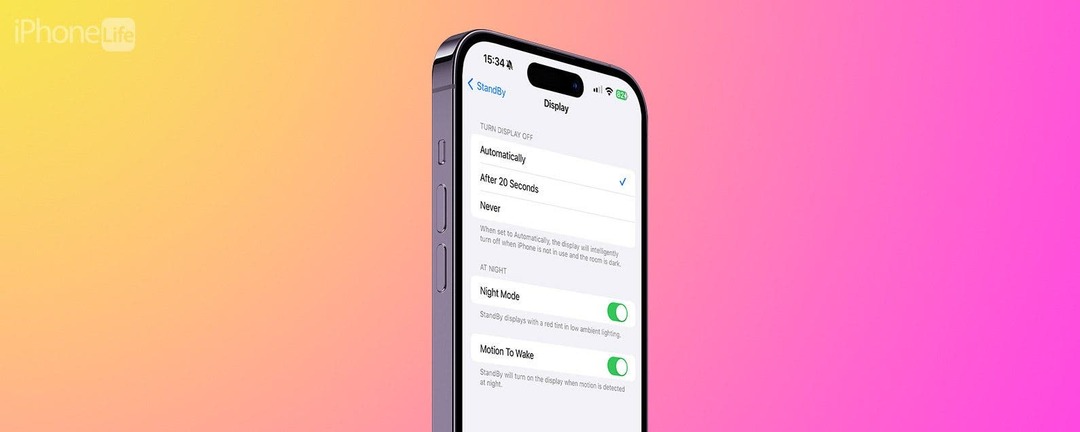
Tryb gotowości to funkcja dostępna w systemie iOS 17 i nowszych wersjach, czasami nazywana trybem nocnym. Wyłączy się automatycznie, chyba że masz iPhone'a z wyświetlaczem Always-On. Nawet jeśli włączony jest wyświetlacz Always-On, użycie trybów ostrości, takich jak Sleep Focus, spowoduje automatyczne wyłączenie ekranu w trybie gotowości. Jeśli jednak masz włączony wyświetlacz Always-On, możesz dostosować pojedyncze ustawienie trybu gotowości, aby mieć pewność, że ekran nigdy się nie wyłączy.
Skocz do:
- Dlaczego tryb gotowości nie działa z niektórymi trybami ostrości?
- Jak korzystać z trybu gotowości (iOS 17 i nowsze) ze wszystkimi trybami ostrości
- Często zadawane pytania
Dlaczego tryb gotowości nie działa z niektórymi trybami ostrości?
Po pierwsze, funkcja StandBy może pozostać włączona na stałe tylko wtedy, gdy masz iPhone'a z wyświetlaczem Always-On, więc jeśli nie widzisz opcji wyświetlania zawsze włączonego w obszarze Wyświetlacz i jasność, nie będziesz w stanie utrzymać trybu gotowości przez cały czas czas. Osobiście wolę i tak kliknąć, żeby to zobaczyć!
Istnieje kilka powodów, dla których iOS 17 StandBy może nie działać w niektórych trybach Fokusu. Dostępne są ustawienia trybu ostrości i trybu gotowości, które automatycznie wyłączają wyświetlacz. Domyślnie tryb Sleep Focus wyłącza wyświetlacz Always-On, automatycznie wyłączając wyświetlacz iPhone'a.

Odkryj ukryte funkcje swojego iPhone'a
Otrzymuj codzienne wskazówki (ze zrzutami ekranu i przejrzystymi instrukcjami), dzięki którym możesz opanować iPhone'a w ciągu zaledwie jednej minuty dziennie.
W trybie gotowości dostępny jest tryb nocny, który umożliwia wyświetlanie wyświetlacza w trybie gotowości w kolorze czerwonym i czarnym, co ułatwia jego czytelność przy słabym oświetleniu. Zapobiega rozświetlaniu całego pokoju przez telefon i uszkodzeniu oczu. Jeśli wolisz, tryb nocny można wyłączyć, aby wyświetlacz StandBy był jasny przez całą dobę. Będziesz także musiał ustawić opcję Wyłącz wyświetlacz na Nigdy, aby nadal widzieć wyświetlacz przy włączonej funkcji Sleep Focus.
Jeśli lubisz korzystać z trybu nocnego, możesz włączyć opcję Ruch, aby obudzić. Spowoduje to automatyczne włączenie wyświetlacza w trybie StandBy, gdy iPhone wykryje ruch w pobliżu. Bez włączonej opcji Motion To Wake będziesz musiał dotknąć wyświetlacza swojego iPhone'a, aby wyświetlić tryb gotowości. Aby odkryć więcej przydatnych funkcji iPhone'a, zarejestruj się bezpłatnie Porada dnia biuletyn Informacyjny.
Jak korzystać z trybu gotowości (iOS 17 i nowsze) ze wszystkimi trybami ostrości
Poniżej opisano, jak dostosować ustawienia trybu gotowości iPhone'a, aby wyświetlacz nie wyłączał się automatycznie nawet podczas korzystania z trybu skupienia podczas uśpienia. Jeśli tak wyłączyłem wyświetlacz Always-On w określonym trybie ostrości, musisz go usunąć przed zmianą ustawień trybu gotowości.
- otwarty Ustawienia.
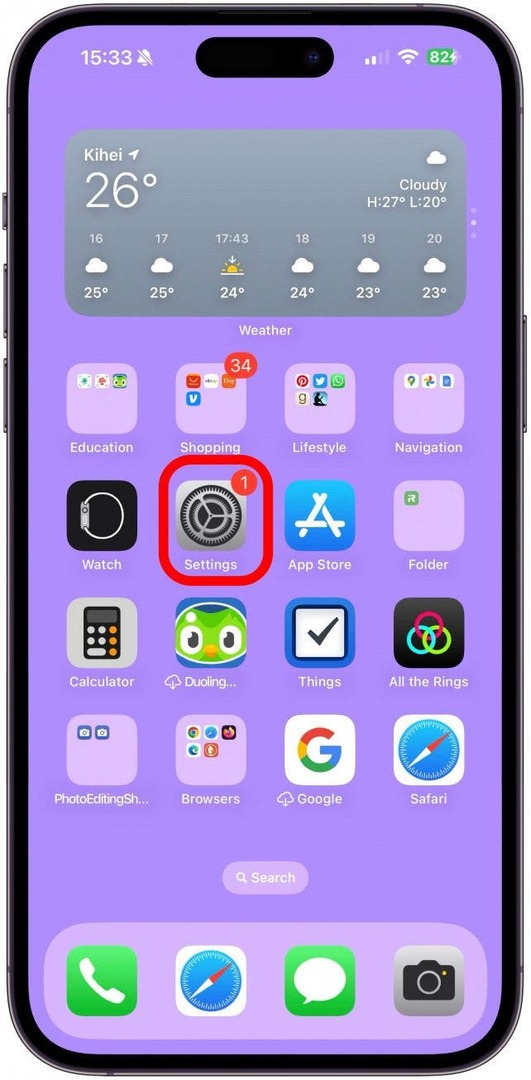
- Uzyskiwać Czekaj.
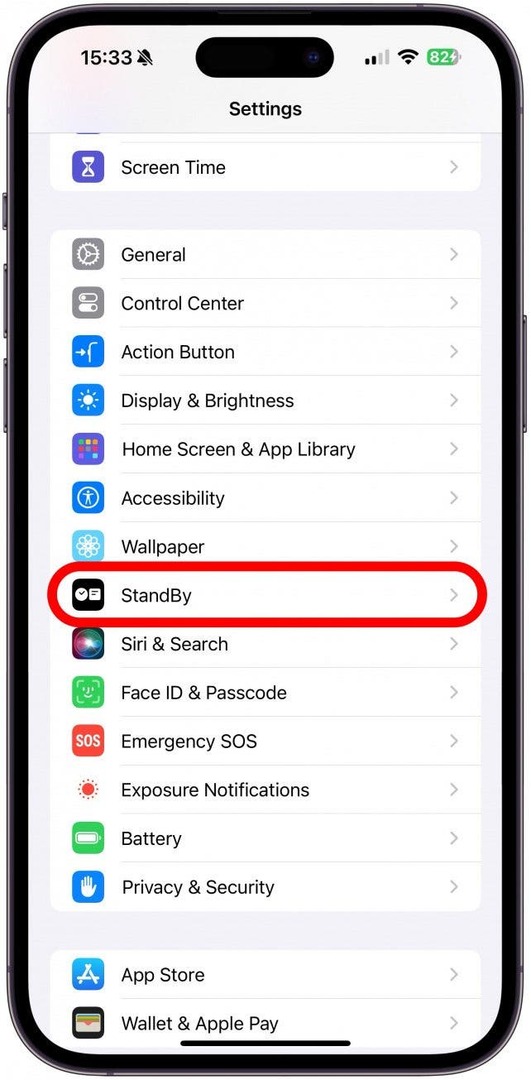
- Uzyskiwać Wyświetlacz.
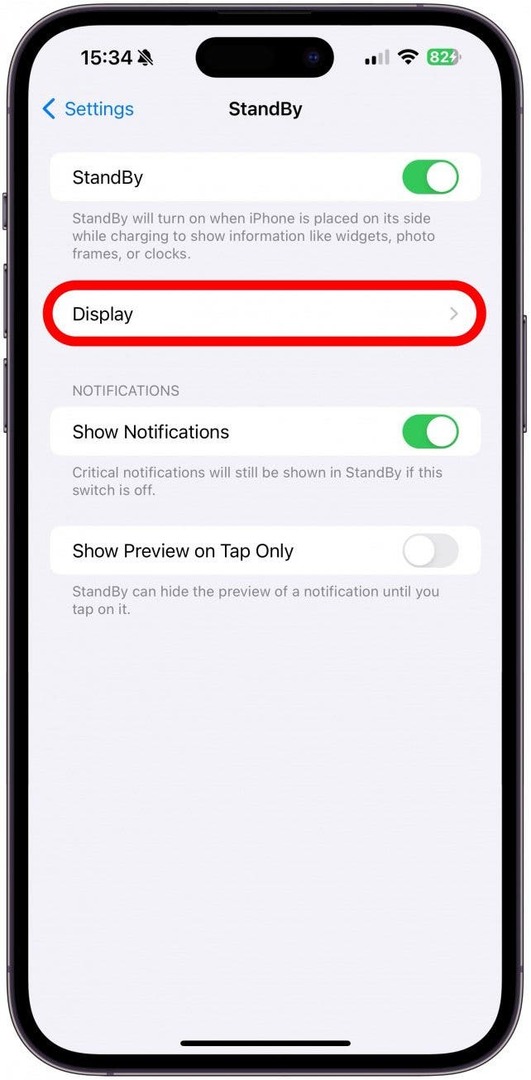
- Pod Wyłącz wyświetlacz, uzyskiwać Nigdy.
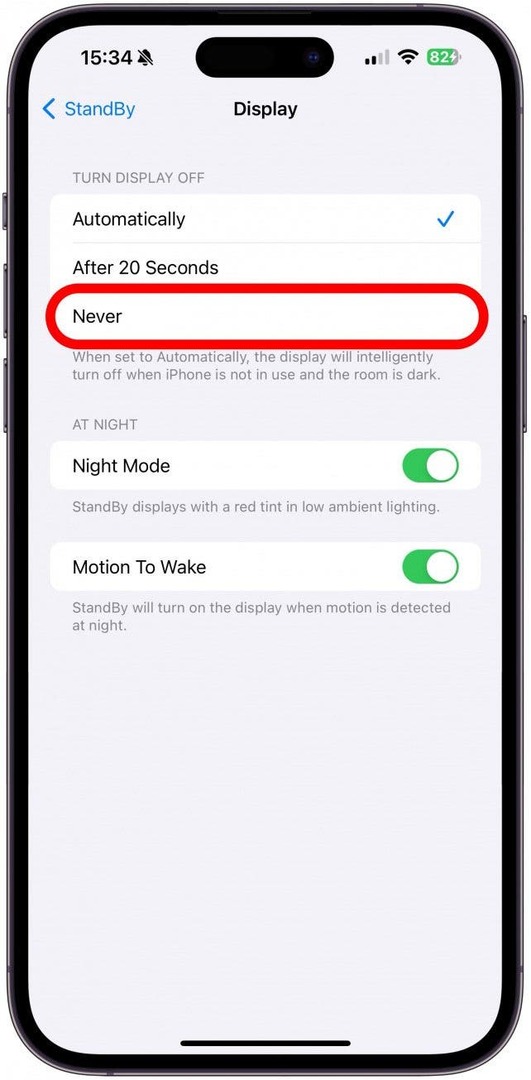
Notatka
Ustawienie opcji Wyłącz wyświetlacz na Nigdy powoduje również wyłączenie trybu nocnego. Z trybu nocnego można korzystać tylko wtedy, gdy w obszarze Wyłącz wyświetlacz wybierzesz opcję Automatycznie lub Po 20 sekundach. Jeśli chcesz korzystać z trybu nocnego wraz z trybem Sleep Focus, będziesz musiał pogodzić się z automatycznym wyłączaniem wyświetlacza (lub po 20 sekundach), jeśli chcesz używać trybu nocnego w trybie gotowości. Jeśli wybierzesz opcję Po 20 sekundach, funkcja Ruch do zostanie automatycznie wyłączona Budzić.
Teraz wiesz, jak jednocześnie edytować tryb gotowości na iPhone'ach, korzystając z trybów ostrości, w tym trybu uśpienia, aby wyświetlacz w trybie gotowości pozostał włączony. Następnie poznaj inne sposoby rozwiąż problemy z trybem gotowości, który nie działa na Twoim iPhonie!
Często zadawane pytania
- Jak włączyć tryb StandBy? Tryb gotowości jest domyślnie włączony na iPhone'ach z systemem iOS 17 lub nowszym. Jeśli ją wyłączyłeś, możesz ponownie włączyć tryb StandBy w ustawieniach StandBy.
- Jak aktywować tryb StandBy? Tryb gotowości włączy się automatycznie po podłączeniu zablokowanego iPhone'a do ładowarki lub umieszczeniu go na ładowarce i ustawieniu go poziomo pod niewielkim kątem około 30 stopni.
- Czy tryb gotowości może być zawsze włączony? Tak, jeśli masz iPhone'a obsługującego funkcję wyświetlacza Always-On.